Інколи, читання тексту на веб-сторінках може викликати незручності через занадто малий або великий шрифт. Якщо ви користуєтеся Google Chrome, існує простий спосіб змінити розмір відображуваного тексту, не вдаючись до складних налаштувань. Зараз ми розглянемо, як це зробити.
Збільшення та зменшення масштабу – ваш помічник
У браузері Chrome передбачена функція “Зум”, яка дозволяє швидко регулювати масштаб відображення тексту та зображень на будь-якому сайті. Масштаб можна змінювати в діапазоні від 25% до 500% від початкового розміру.
Цікаво, що Chrome запам’ятовує ваш вибір масштабу для кожного веб-сайту. Коли ви повернетеся на сторінку, браузер відновить встановлений вами рівень масштабу. Щоб дізнатися, чи застосовано масштабування до поточної сторінки, погляньте на маленький значок лупи в правій частині адресного рядка.
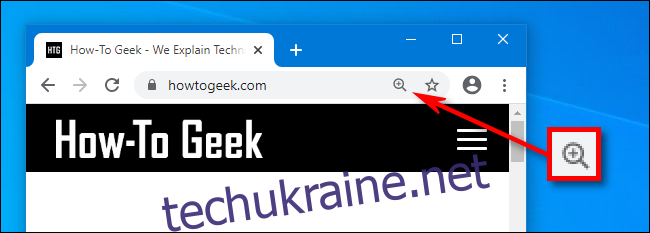
У браузері Chrome на різних пристроях є три способи керування масштабом. Розгляньмо їх по черзі.
Спосіб 1: Керування масштабом за допомогою миші

Користувачі комп’ютерів під керуванням Windows, Linux або Chromebook можуть збільшити або зменшити масштаб, утримуючи клавішу Ctrl та обертаючи коліщатко миші. В залежності від напрямку обертання, текст стане більшим або меншим.
Для користувачів Mac цей спосіб не підходить. Натомість, на трекпаді Mac можна використовувати жести зведення для масштабування, або двічі торкнутися сенсорної миші, щоб збільшити масштаб.
Спосіб 2: Зміна масштабу через меню
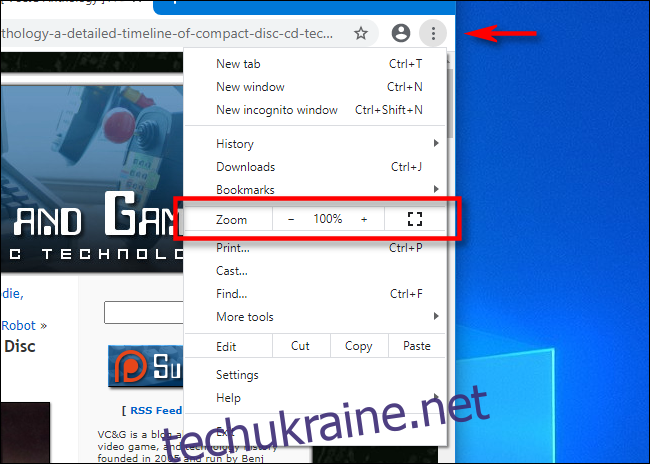
Другий спосіб масштабування – через меню браузера. Натисніть на кнопку з вертикальним трикрапкою (три точки, розташовані вертикально) у верхньому правому куті вікна Chrome. У меню, що з’явиться, знайдіть розділ “Масштаб”. Натискайте на кнопки “+” або “-“, щоб збільшити або зменшити відображення веб-сторінки.
Спосіб 3: Комбінації клавіш для масштабування
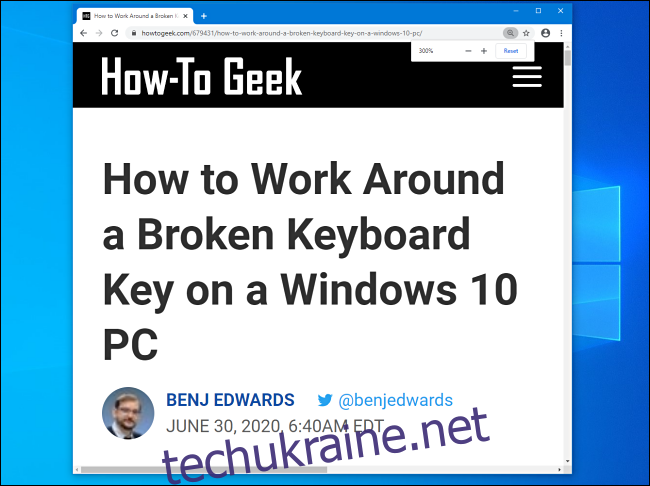
Існує ще один швидкий спосіб керувати масштабом, використовуючи комбінації клавіш.
На комп’ютерах з Windows, Linux або Chromebook: використовуйте комбінацію Ctrl++ (Ctrl та плюс) для збільшення масштабу та Ctrl+- (Ctrl та мінус) для його зменшення.
На Mac: використовуйте Command++ (Command та плюс) для збільшення масштабу та Command+- (Command та мінус) для його зменшення.
Відновлення масштабу до початкового значення
Якщо ви випадково занадто сильно збільшили або зменшили масштаб, ви легко можете повернути сторінку до стандартного відображення. Один із способів – використовувати будь-який з описаних вище методів, але встановити масштаб на 100%.
Інший спосіб відновити початкові налаштування масштабу – клікнути на маленький значок лупи у правій частині адресного рядка. (Цей значок з’явиться лише, якщо ви масштабували сторінку не до 100%). У невеликому вікні, що з’явиться, виберіть кнопку “Скинути”.
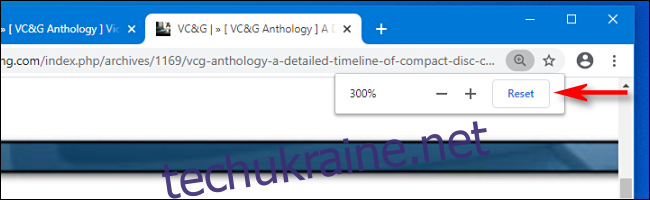
Після цього відображення сторінки повернеться до стандартного розміру. Якщо вам коли-небудь знадобиться знову змінити масштаб, ви вже знаєте, як це зробити.